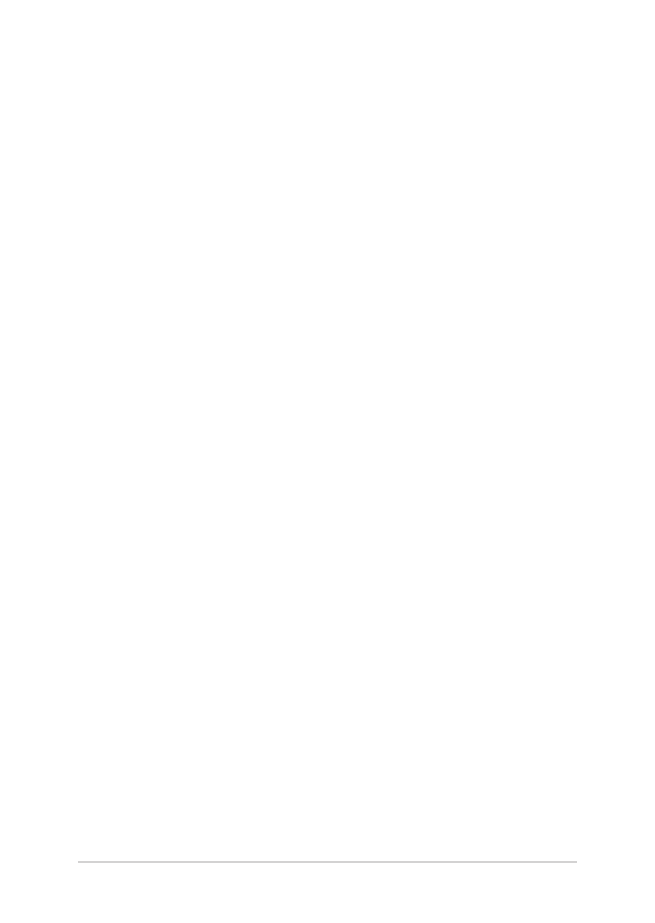
คำาถามที่พบบ่อยๆ ของซอฟต์แวร์
1.
เมื่อเปิดโน้ตบุ๊ค PC ของฉัน ไฟแสดงสถานะเพาเวอร์ติดขึ้น
แต่ไฟแสดงสถานะกิจกรรมของไดรฟ์ไม่ติด ระบบไม่บูตด้วย
ต้องทำาอย่างไรในการแก้ไข?
คุณสามารถลองทำาตามคำาแนะนำาต่อไปนี้:
•
บังคับการปิดเครื่องโน้ตบุ๊ค PC ของคุณโดยการกดปุ่มเพาเวอร์เป็นเวลานานกว่าสี่ (4)
วินาที ตรวจสอบว่าอะแดปเตอร์เพาเวอร์และแบตเตอรี่แพคถูก
ใส่อย่างถูกต้อง จากนั้นเปิดเครื่องโน้ตบุ๊ค PC ของคุณ
•
ถ้าปัญหายังคงมีอยู่ ให้ติดต่อศูนย์บริการ ASUS
ในประเทศของคุณเพื่อขอความช่วยเหลือ
2.
ควรทำาอย่างไร เมื่อหน้าจอของฉันแสดงข้อความนี้:
“Remove disks or other media. Press any key to restart.
(นำาดิสก์หรือสื่ออื่นๆ ออก กดปุ่มใดๆ เพื่อเริ่มใหม)่”?
คุณสามารถลองทำาตามคำาแนะนำาต่อไปนี้:
•
ถอดอุปกรณ์ USB ที่เชื่อมต่ออยู่ทั้งหมดออก จากนั้นเริ่มโน้ตบุ๊ค PC ของคุณใหม่
•
ถ้าปัญหายังคงมีอยู่ โน้ตบุ๊ค PC
ของคุณอาจมีปัญหาเกี่ยวกับที่เก็บข้อมูลหน่วยความจำา
ติดต่อศูนย์บริการ ASUS ในประเทศของคุณเพื่อขอความช่วยเหลือ
3.
โน้ตบุ๊ค PC ของฉันบูตช้ากว่าปกติ
และระบบปฏิบัติการทำางานช้ามาก จะแก้ไขได้อย่างไร?
ลบแอพพลิเคชั่นที่คุณเพิ่งติดตั้งเร็วๆ นี้
หรือไม่ได้รวมอยู่ในแพคเกจระบบปฏิบัติการของคุณออก จากนั้นเริ่มระบบใหม่
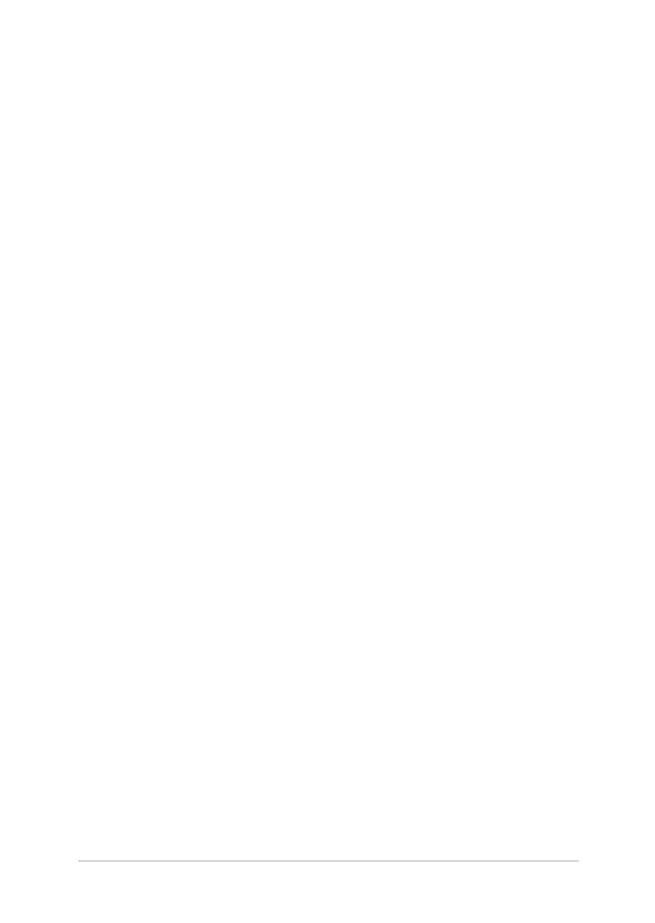
โน้ตบุ๊ค PC คู่มืออิเล็กทรอนิกส์
117
4.
โน้ตบุ๊ค PC ของฉันไม่บูตขึ้นมา จะแก้ไขได้อย่างไร?
คุณสามารถลองทำาตามคำาแนะนำาต่อไปนี้:
•
ถอดอุปกรณ์ที่เชื่อมต่ออยู่กับโน้ตบุ๊ค PC
ของคุณทั้งหมดออก จากนั้นเริ่มระบบของคุณใหม่
•
กด F9 ขณะเริ่มต้น เมื่อโน้ตบุ๊ค PC ของคุณเข้าไปยัง Troubleshooting
(การแก้ไขปัญหา), เลือก Refresh
(รีเฟรช) หรือ Reset your PC (รีเซ็ต PC ของคุณ)
•
ถ้าปัญหายังคงมีอยู่ ให้ติดต่อศูนย์บริการ ASUS
ในประเทศของคุณเพื่อขอความช่วยเหลือ
5.
ทำาไมโน้ตบุ๊ค PC
ของฉันไม่ตื่นจากโหมดสลีปหรือโหมดไฮเบอร์เนต?
•
คุณจำาเป็นต้องกดปุ่มเพาเวอร์
เพื่อดำาเนินการในสถานะการทำางานสุดท้ายของคุณ
•
ระบบของคุณอาจใช้แบตเตอรี่จนหมดโดยสิ้นเชิง
เชื่อมต่ออะแดปเตอร์เพาเวอร์เข้ากับโน้ตบุ๊ค PC ของคุณ
และเชื่อมต่อเข้ากับเต้าเสียบไฟฟ้า จากนั้นกดปุ่มเพาเวอร์
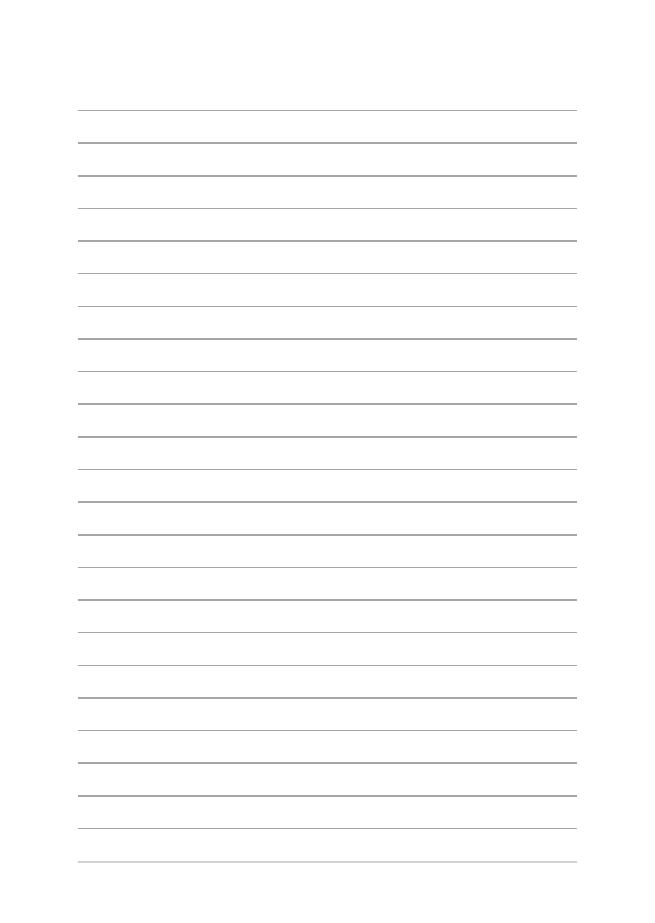
118
โน้ตบุ๊ค PC คู่มืออิเล็กทรอนิกส์
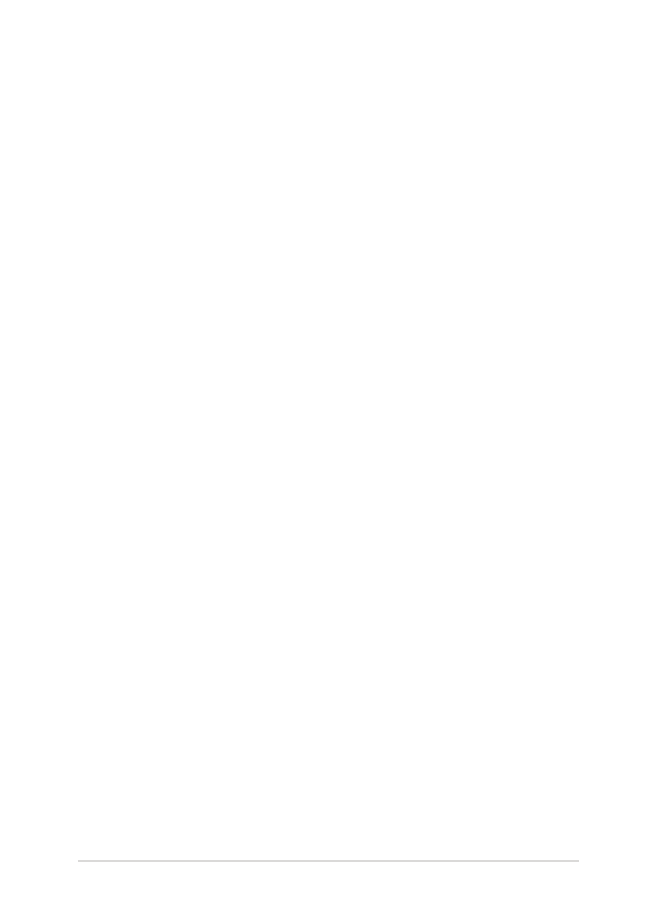
โน้ตบุ๊ค PC คู่มืออิเล็กทรอนิกส์
119